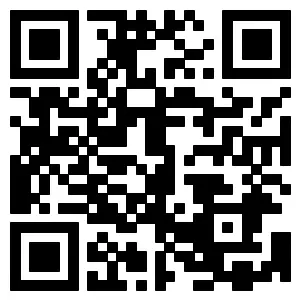威纶通触摸屏与三菱变频器通讯案例,干货经验分享!
一、动作描述
1. 实现变频器的正反转,频率的读写;
二、硬件设备
1. 威纶通触摸屏 :MT6071IP
2. 三菱变频器E700系列
三、软件
威纶通触摸屏软件:

四、软件操作步骤
第一步:
双击打开触摸屏软件图标,打开软件。

第二步:
新建工程 如图1,型号选择MT6000\8000系列
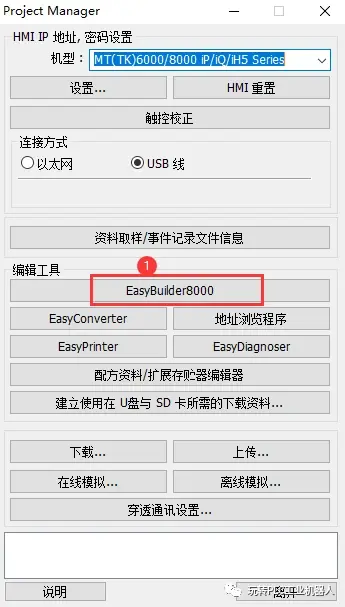
第三步:
点击图1位置,如图2新建工程
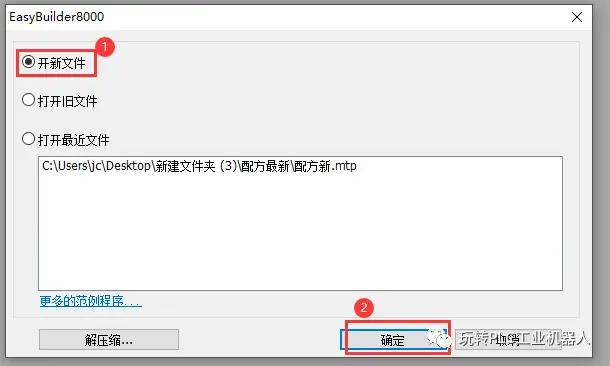
第四步:
如下图3,选择具体型号。
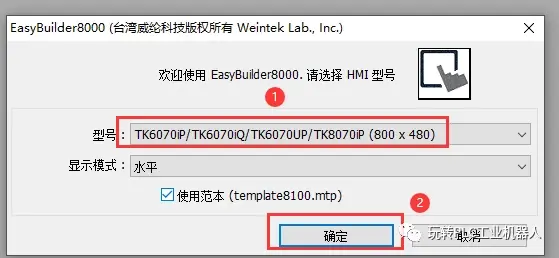
第五步:
如图4,点击新增按钮1,选择MODBUS RTU 驱动
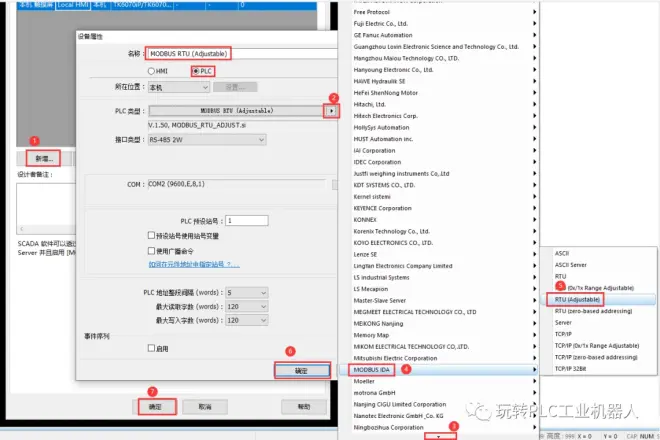
第六步:
如图5 注意通讯参数,变频器和触摸屏双方参数设置一致,否则通讯不上。
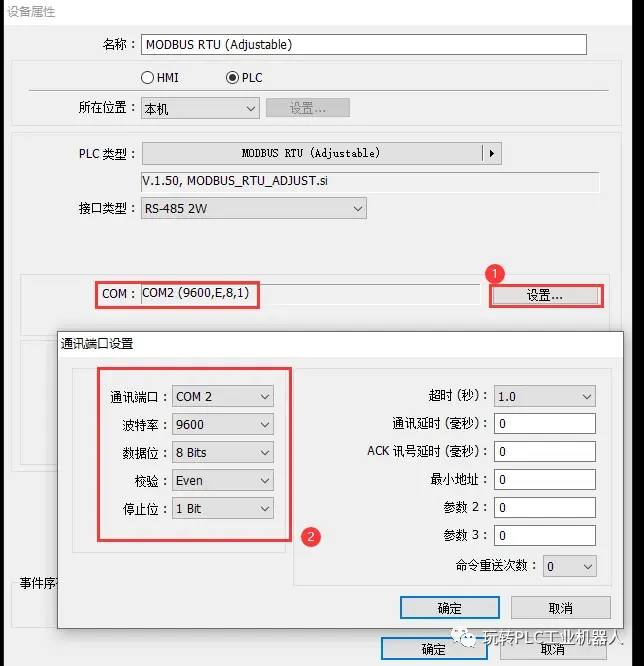
第七步:
如图6 编辑画面
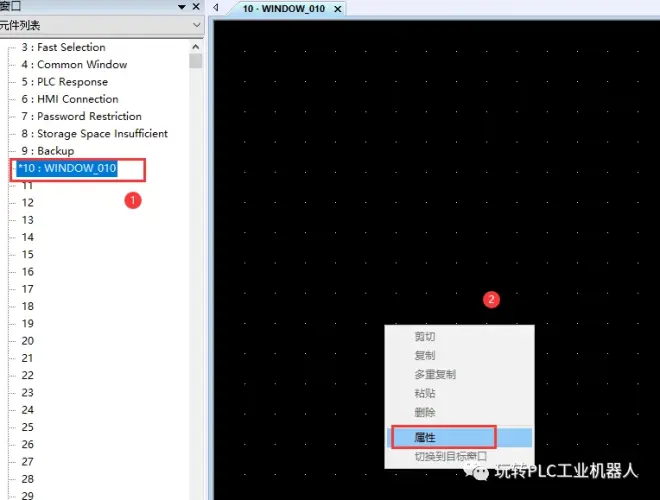
第八步:
如图7 选择背景颜色
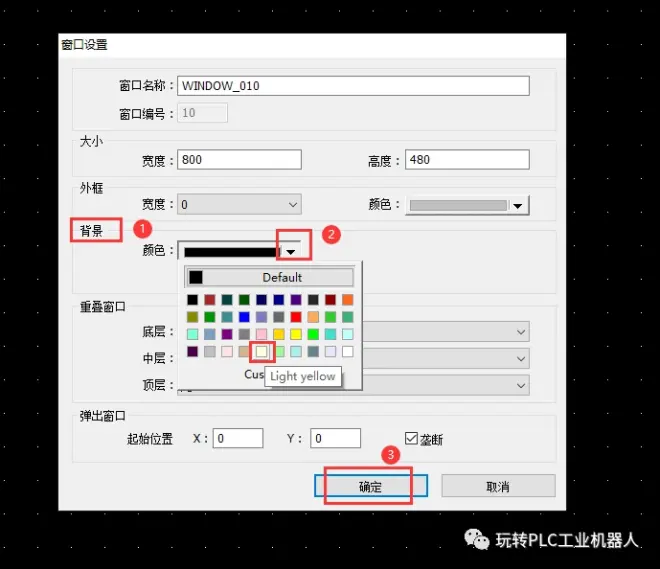
第九步:
如图8 添加标题
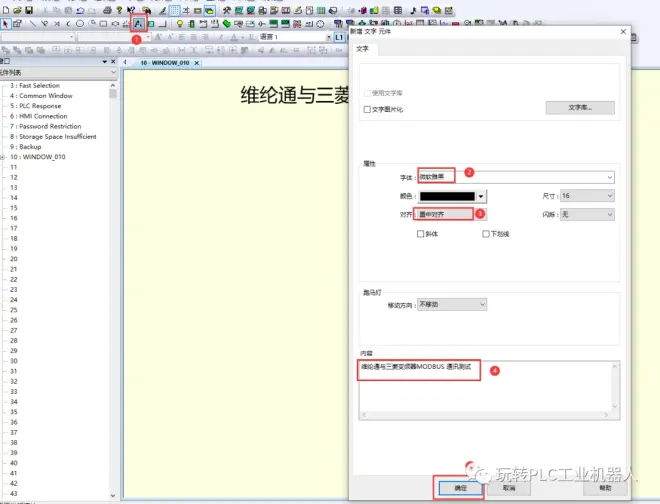
第十步:
如图9 添加多状态开关,三菱变频器的MODBUS地址需要减去40001;
如控制启停地址是40009减40001,实际地址就是8,其他的MODBUS地址同样的计算方法.正转 反转 停止,都是多状态开关,设置常数即可,如图10,具体参考变频器手册 ,有具体说明。
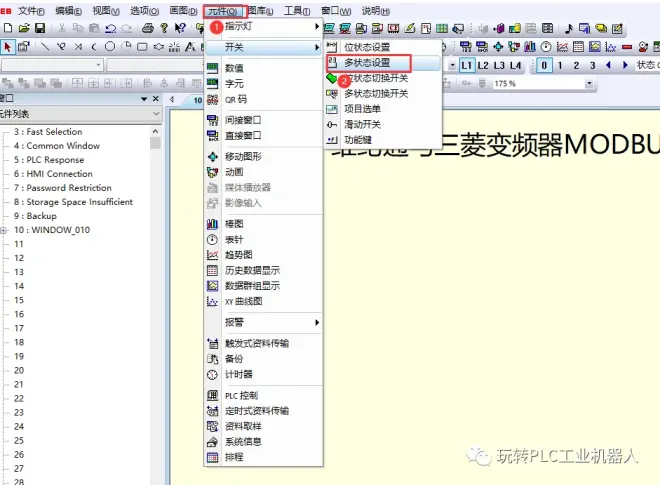
第十一步:
如图10 单击1,然后填写对应的功能,最好对应变频器的手册填写。
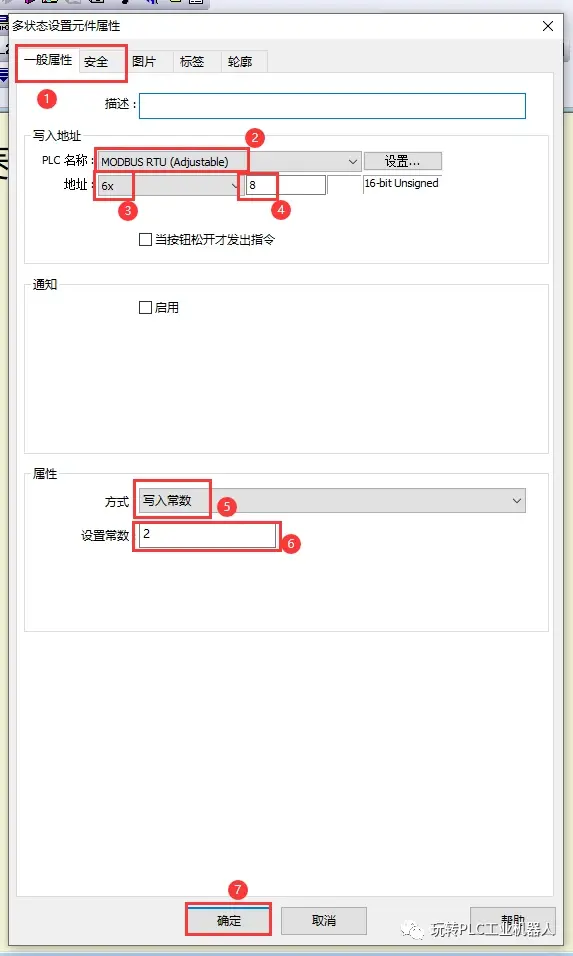
第十二步:
如图11,可以更改控制按钮的显示属性。
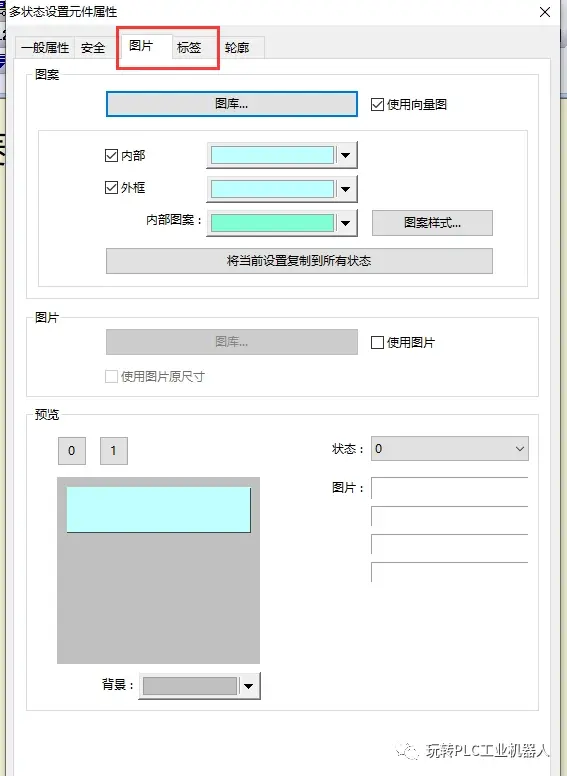
第十三步:
如12,创建数值元件,参数写入按钮
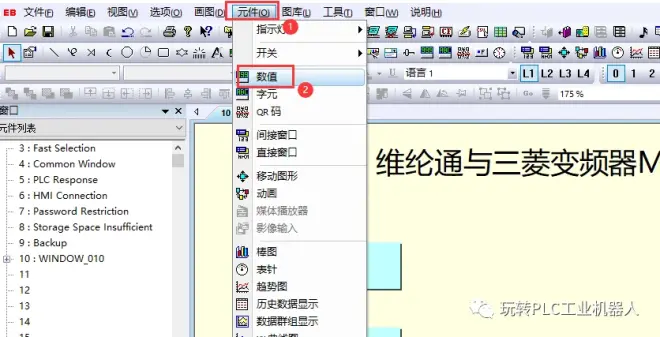
第十四步:
如图13 填写具体参数,
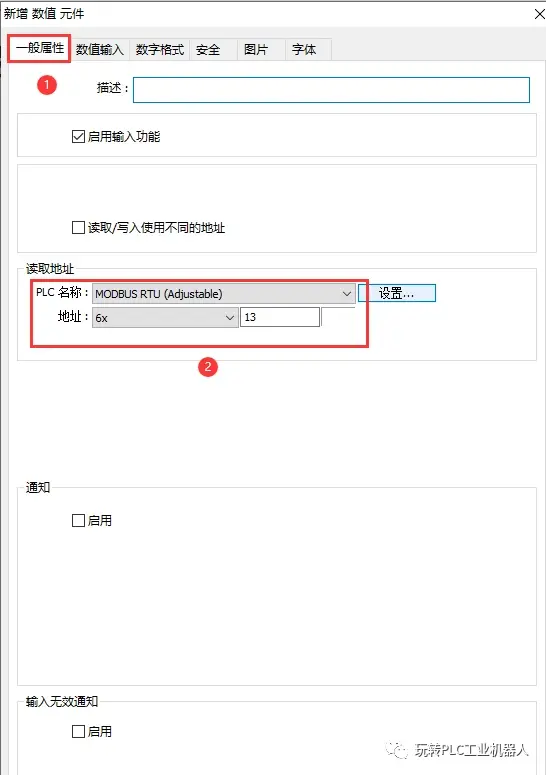
第十五步:
如14,设置数字格式
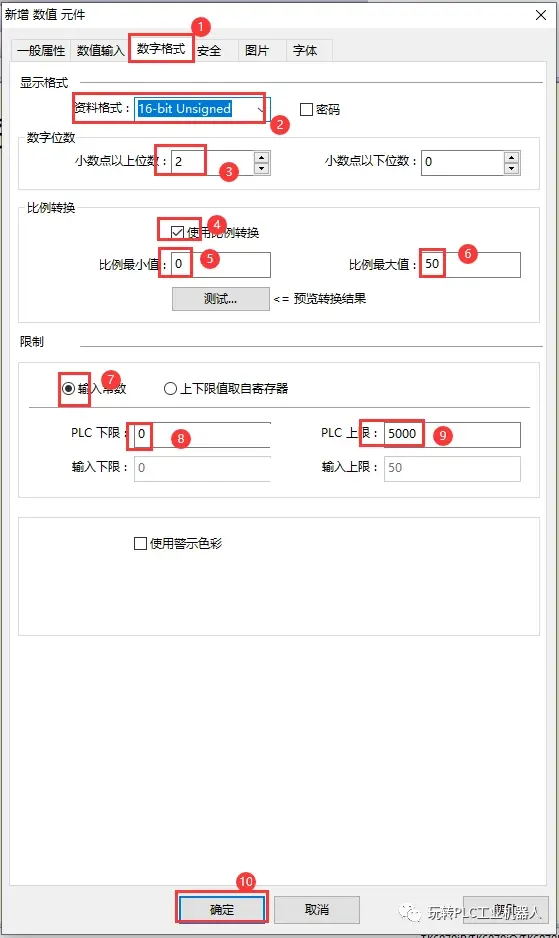
第十六步:
如图15创建输出频率数值元件
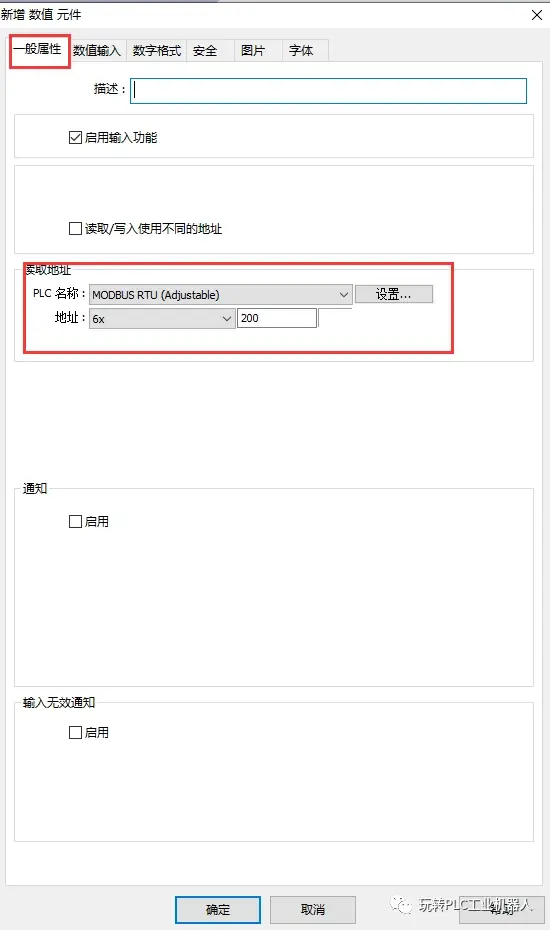
第十七步:
如图16,设置数据格式,
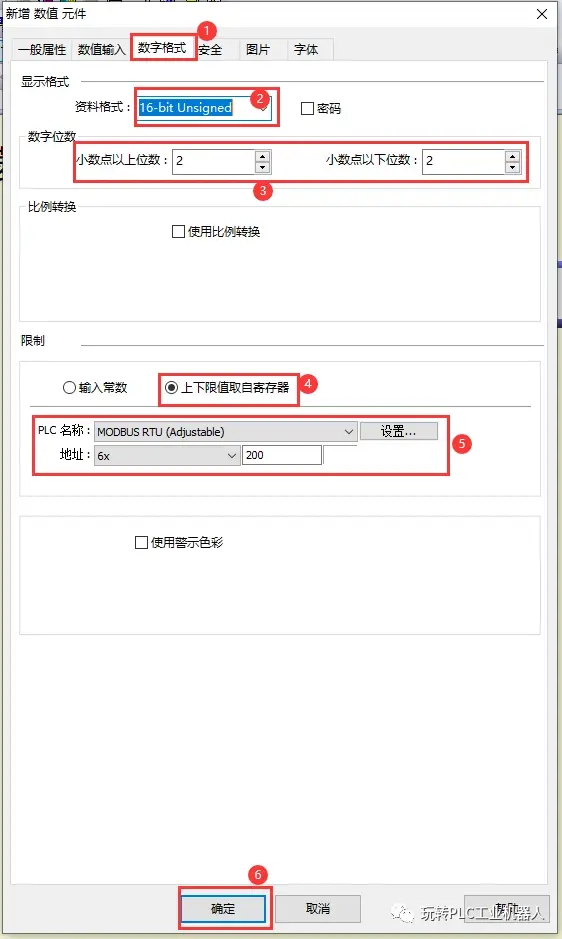
第十八步:
如图17 创建输出电流数值元件
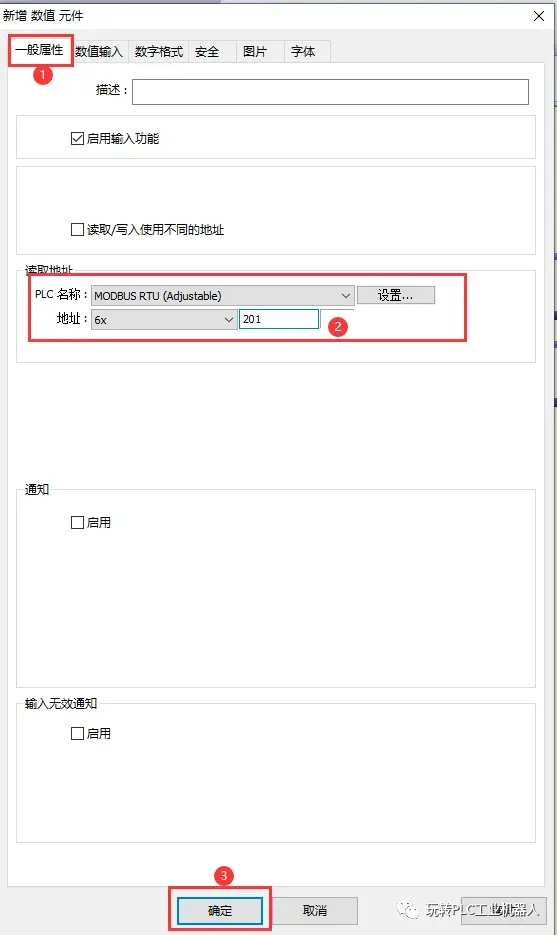
第十九步:
如图18,设置数字格式
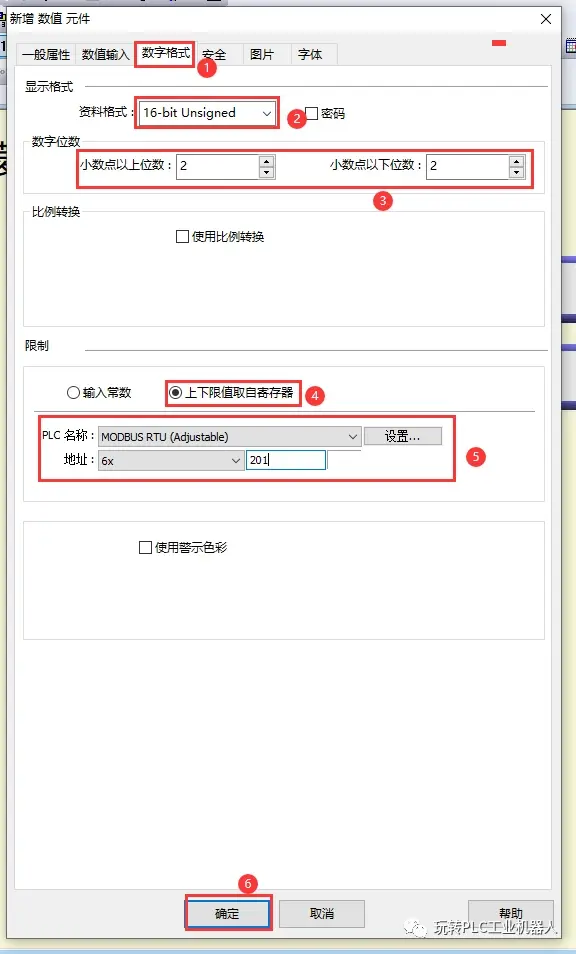
第二十步:
如图19,创建输出电压数值元件
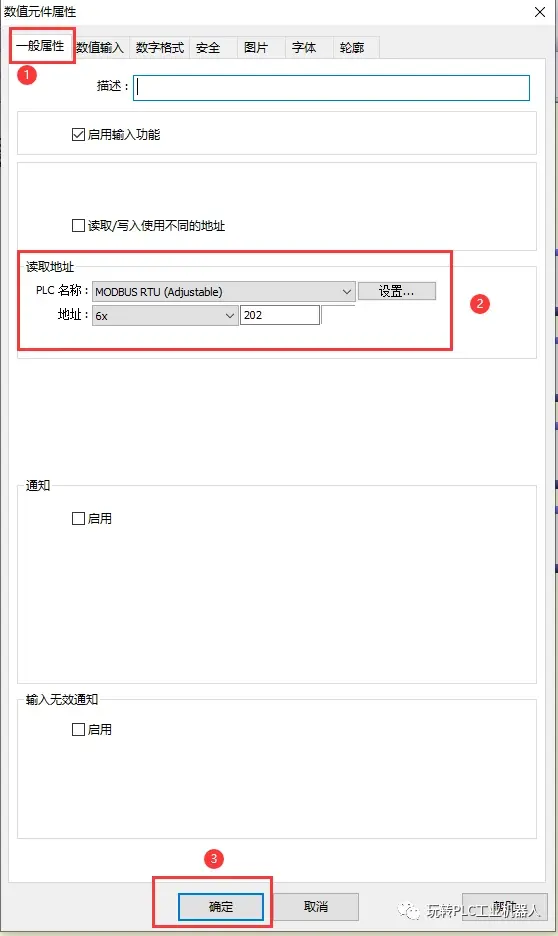
第二十一步:
如图20,设置数字格式
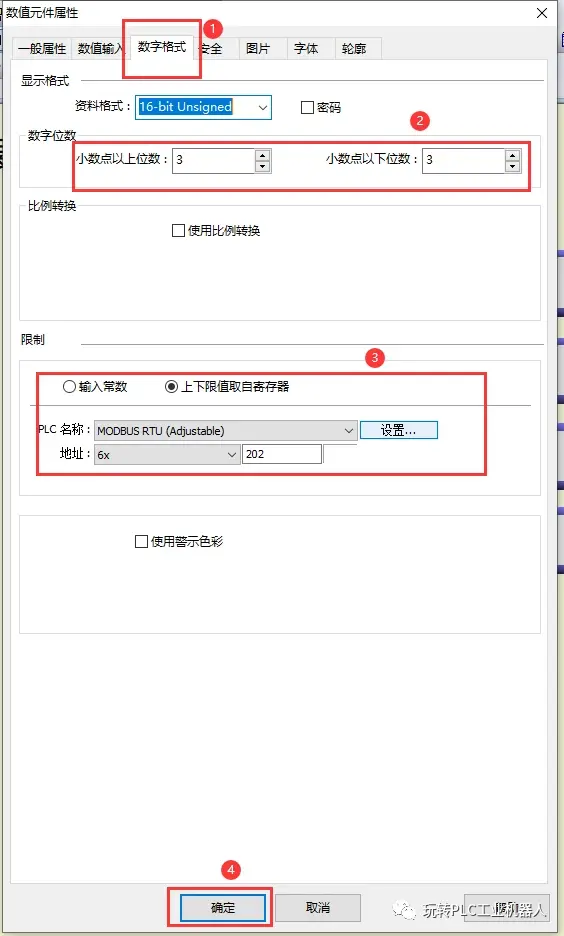
第二十二步:
界面如图21 ,保存并下载到触摸屏
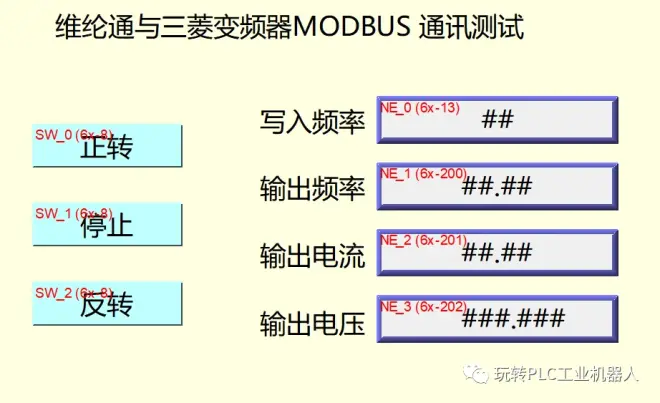
五、变频器参数设置与接线,MODBUS 地址的换算
1.参数设置 如图22,变频器设置完参数需要重启一下。
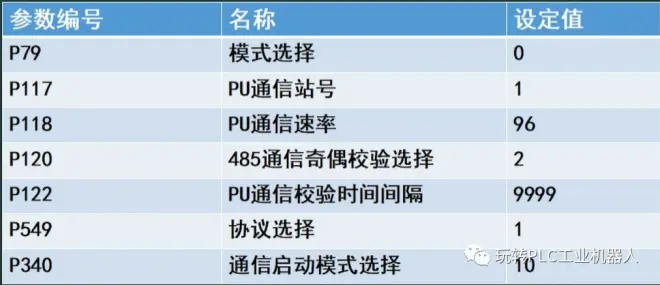
2.MODBUS 地址换算 下图23
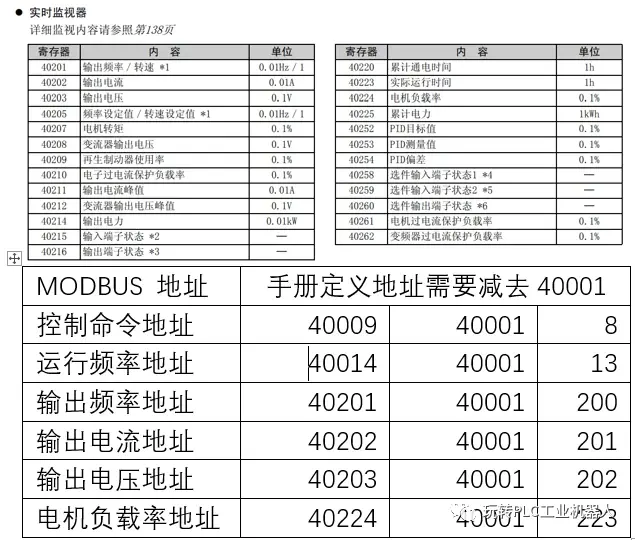
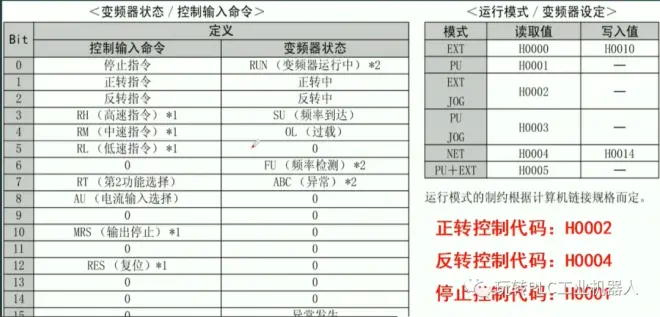
图24 为控制输入命令定义
Bit0=1 Bit1=1 Bit2=1
当Bit0位为1,停止指令。
当Bit1位为1,二进制为0010,转换成十进制为2,正转指令。
当Bit2位为1,二进制为0100,转换成十进制为4,反转指令。
3.接线
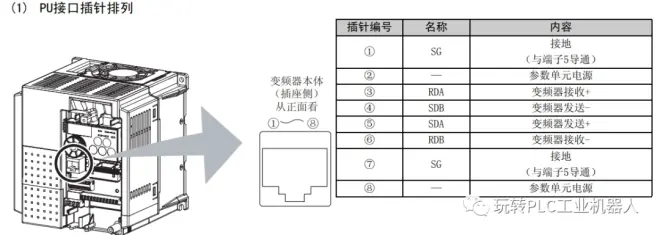
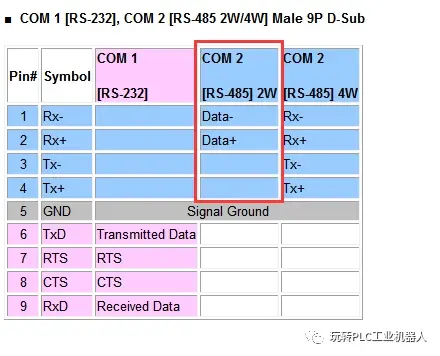
变频器的35短接接到触摸屏COM2端口的DATA+。46短接接到触摸屏COM2端口的DATA-。如果通讯失败,交叉一下DATA+和DATA-接线。
总结
1.需要注意参数设置,和MODBUS地址换算。
2.接线要正确。
3.变频器和触摸屏参数设置一致。
文章来源:技成培训网原创,作者:贺东歌;未经授权禁止转载,违者必究!
粉丝福利
微信扫码领三菱全系列PLC电子资料包